段組みの段の幅と間隔をミリメートル単位で変更する方法(Ofice2007)
ここでは、WindowsのWordで、段組みの段の幅と間隔をミリメートル単位で変更する方法を説明します。
例えば、段組みの間隔を12mmに変更したい場合。

※説明文中の画像が小さい場合は、クリックすると拡大表示されます。
- 「ページレイアウト」タブ→「段組み」→「段組の詳細設定」で設定を確認する
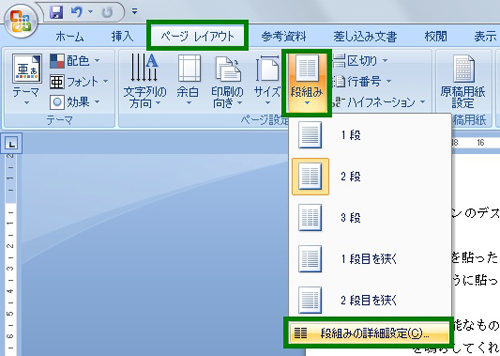
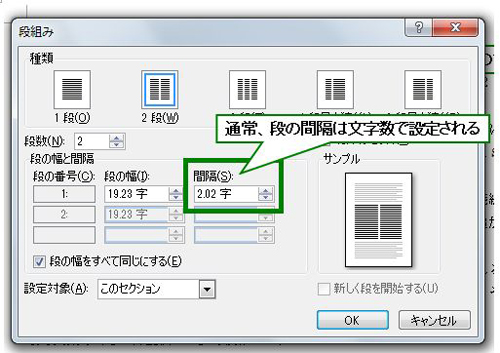
- 「Officeボタン」→「Wordのオプション」
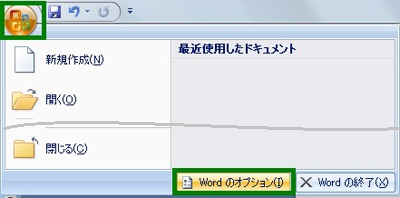
- 「詳細設定」で「表示」→「単位に文字幅を使用する」のチェックを外す。

- 「ページレイアウト」タブ→「段組み」→「段組の詳細設定」で間隔を12mmに設定する。
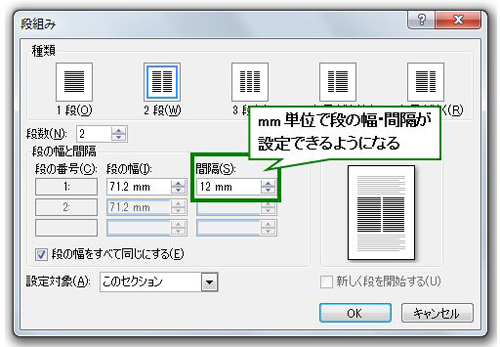
*「段の幅をすべて同じにする」にチェックを入れると段の幅が均等に設定されます。 - 書式が変更されたことを確認する。
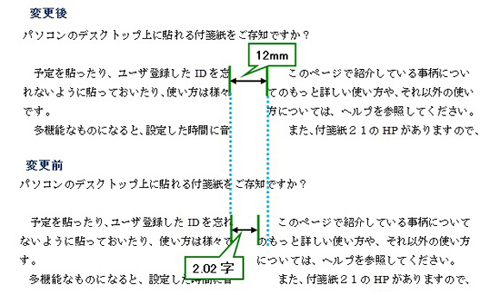
解説
「文字単位」「ミリメートル単位」での設定のほか、「センチメートル単位」「ポイント単位」などの設定も可能です。
